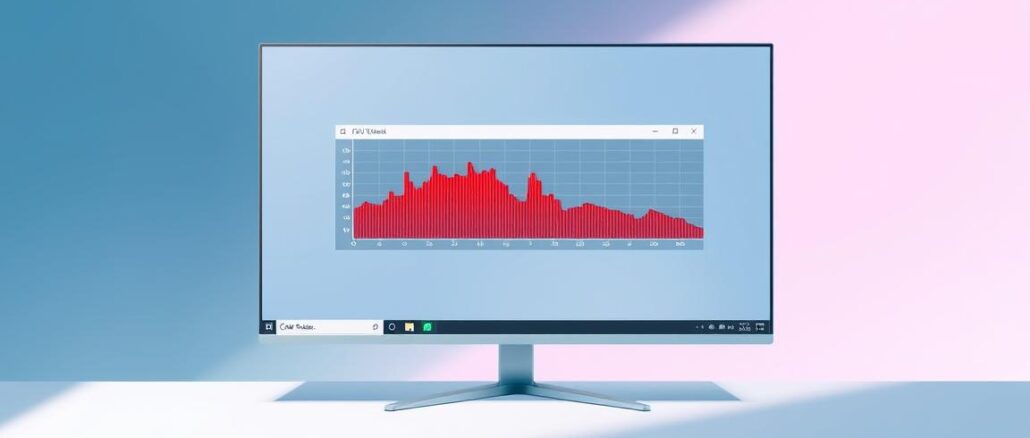
Hast du dich schon gefragt, warum dein Computer plötzlich stockt, ruckelt oder kaum reagiert, obwohl nichts Großes läuft?
In diesem kurzen Artikel erfährst du konkret, wie du das Problem erkennst und Schritt für Schritt löst.
Wenn Windows träge ist, kann die CPU auf 90 bis 100 % laufen. Eine schnelle Diagnose gelingt im Task‑Manager: Rechtsklick auf Start → Task‑Manager → „Prozesse“ nach CPU sortieren.
Wir zeigen dir, wie du die größten Verursacher findest, unnötige Programme sicher beendest und einen korrekten Neustart durchführst. Du lernst auch, wann Windows‑Dienste, Updates oder Antivirus-Scans legitime Last erzeugen und wie du damit umgehst.
Am Ende hast du einen klaren Ablauf: Ursachen erkennen, schnelle Sofortmaßnahmen und dauerhafte Optimierungen, damit die Leistung deines Computers stabil bleibt.
Hohe CPU-Auslastung verstehen: Symptome, häufige Ursachen und erste Anzeichen
Plötzliche Ruckler und lange Ladezeiten deuten meist auf hohe Belastung des Prozessors hin. Du bekommst hier eine klare Einordnung, damit du weißt, ob es nur eine Spitze ist oder ein größeres Problem.
Woran du erkennst, dass die CPU auf 90–100 % läuft
Erste Anzeichen sind ein ruckelnder Mauszeiger, verzögerte Fenster und knisternder Ton. Der Lüfter läuft laut und die Temperatur steigt.
Typische Ursachen
Häufige ursachen sind multitasking mit vielen anwendungen gleichzeitig. Browser mit vielen Tabs, Videokonferenzen und Spiele fressen Ressourcen.
Hintergrundprozesse wie Updater, Sync‑Clients oder Telemetrie laufen oft unbemerkt. Windows‑Dienste oder Antivirus‑Scans (MsMpEng.exe) verursachen zeitweise Last.
Viren und malware können CPU und Arbeitsspeicher binden und so starke Verlangsamung im computers verursachen.
| Ursache | Typische Symptome | Erste Gegenmaßnahme |
|---|---|---|
| Viele Anwendungen | Träge Apps, hoher Lüfter | Unnötige Programme schließen |
| Hintergrundprozesse | Spitzen in der Auslastung | Task‑Manager prüfen |
| Malware / Viren | Anhaltende Last, Instabilität | Vollscan starten |
cpu-auslastung-hoch-windows-11 prüfen: Schnelle Diagnose mit Task-Manager
Mit ein paar Klicks findest du heraus, welche Prozesse gerade stark an der Leistung ziehen. Die Methode ist einfach und liefert in Minuten verwertbare Ergebnisse.
So öffnest du den Task-Manager und sortierst nach der Spalte CPU
Öffne den Task‑Manager per rechten maustaste auf Start oder mit Strg+Umschalt+Esc. Wechsel zur registerkarte „Prozesse“.
Klicke die spalte „CPU“, damit die größten Verbraucher oben erscheinen. So siehst du sofort, ob ein einzelner Prozess die Last verursacht.
„Prozesse“ vs. „Autostart“: Wo du Bremsklötze findest
In „Prozesse“ erkennst du laufende Anwendungen mit aktueller Last. Achte auf dauerhafte Spitzen; kurzfristige Last ist oft unkritisch.
In der Registerkarte „Autostart“ findest du Programme, die beim Start geladen werden. Deaktiviere unnötige Einträge per rechten maustaste, um künftige Bremsen zu vermeiden.
Wann ein einfacher Neustart wirklich hilft
Ein Neustart schließt alle Prozesse und beseitigt temporäre Lastspitzen. Er ist besonders effektiv nach Änderungen im Autostart oder wenn das System stark stockt.
Prüfe nach dem Neustart erneut: Bleiben bestimmte Einträge oben, dann ist eine tiefergehende Analyse nötig, um das Problem nachhaltig zu lösen.
Schritt für Schritt: CPU-intensive Prozesse sicher finden und beenden
Mit einer klaren Schrittfolge lokalisiert und beendest du problematische Tasks sicher. So vermeidest du ungewolltes Schließen wichtiger Systemprogramme.
Prozesse identifizieren und richtig bewerten
Öffne den Task‑Manager und sortiere nach der Spalte CPU. Achte auf Prozesse mit dauerhaft hoher Last.
Google unbekannte Einträge vor dem Eingriff. So schützt du kritische Systemdateien und vermeidest Fehler.
Tasks beenden: Rechtsklick oder Button nutzen
- Schritt 1: Sortiere im Task‑Manager nach CPU und markiere auffällige prozesse.
- Schritt 2: Bevor du eingreifst, googeln unbekannter Einträge – sichere Identifikation ist wichtig.
- Schritt 3: Beende nur sichere Verursacher: klicken rechten auf den Eintrag oder per rechten maustaste → „Task beenden“.
- Schritt 4: Wiederhole das, bis die Werte fallen; so lässt sich die cpu-auslastung senken, ohne Stabilität zu riskieren.
- Schritt 5: Deaktiviere den Schnellstart (Windows‑Taste+R → powercfg.cpl → Einstellungen ändern → Schnellstart deaktivieren) und speichere.
- Schritt 6: Fahre den PC komplett herunter, warte 10 Minuten und starte neu – im fall von Dauerlast prüfe Autostart und Updates.
- Schritt 7: Nutze das integrierte tool Task‑Manager zur Kontrolle; externe Helfer sind meist nicht nötig.
- Schritt 8: Notiere auffällige programme, um sie später dauerhaft zu optimieren oder zu ersetzen.
Autostart, Hintergrund-Apps und Windows-Dienste schlank halten
Autostart‑Einträge und Hintergrundprogramme sind oft stille Leistungskiller beim Start. Mit wenigen Einstellungen reduzierst du Lastspitzen und behebst so das Problem spürbar.
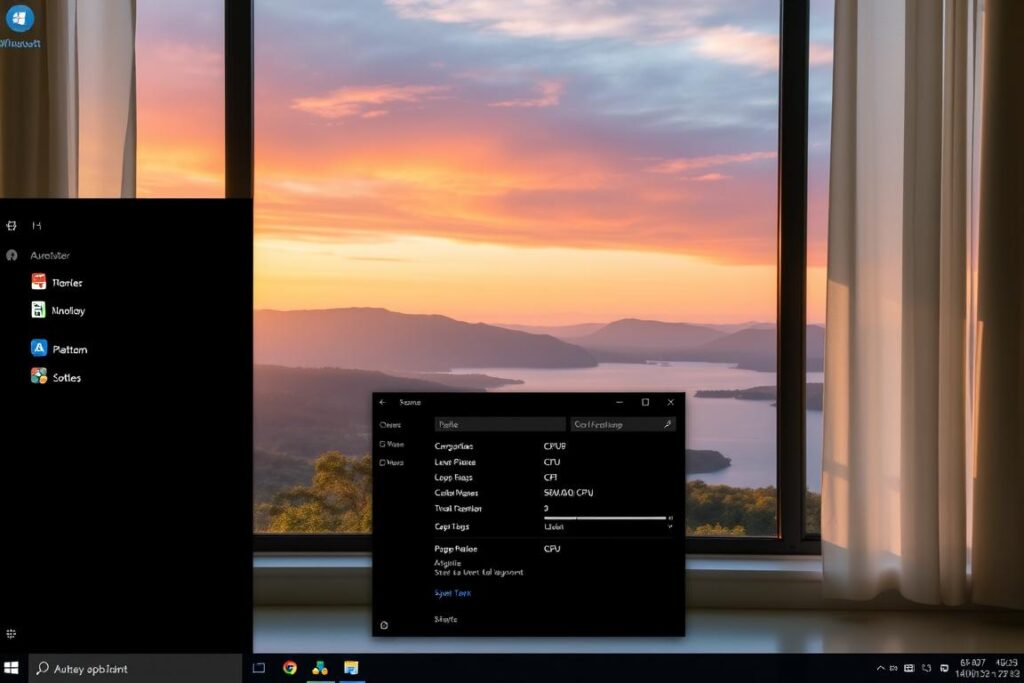
Autostart‑Programme im Task‑Manager deaktivieren
Öffne den Task‑Manager (Strg+Umschalt+Esc) und wechsle zur registerkarte „Autostart“. Wähle programme aus, die du nicht sofort nach dem Hochfahren brauchst.
Klicke auf „Deaktivieren“. Starte neu und beobachte die Auswirkung im Task‑Manager.
Unnötige Hintergrund‑Apps in den Einstellungen stoppen
Gehe zu Start → Einstellungen → Apps → App & Features. Wähle eine App, dann „Erweiterte Optionen“.
Setze die Berechtigungen für Hintergrundanwendungen auf „Nie“. Wiederhole das für energiehungrige anwendungen und Sync‑Tools.
Wenn Windows Update‑Dienste die CPU belasten: Temporär deaktivieren
Windows+R → services.msc → „Windows Update“. Stelle den Starttyp auf „Deaktiviert“, Übernehmen → OK.
Prüfe danach erneut im Task‑Manager. Aktiviere den Dienst später wieder, damit dein computers Updates erhält.
- Beobachte jede Änderung kurz im Task‑Manager.
- Belasse sicherheitsrelevante Dienste aktiviert.
- Plane regelmäßige Aufräum‑Checks, damit nicht wieder viele anwendungen dazukommen.
Systempflege, die wirkt: Updates, Treiber und Reparatur-Tools
Regelmäßige Systempflege verhindert viele Performance‑Probleme und verlängert die Lebensdauer deines Geräts.
Beginne mit Windows Update: installiere Sicherheits‑ und Treiberpakete zeitnah. Viele Fehler und Inkompatibilitäten verschwinden so.
Gerätetreiber aktuell halten
Aktualisiere Grafik, Chipsatz und Netzwerktreiber über die Herstellerseite oder den Geräte‑Manager.
Veraltete Treiber verursachen Abstürze und instabile Leistung. Ein aktuelles treiber‑Set stabilisiert das System.
SFC und DISM ausführen
Starte die Eingabeaufforderung als Administrator.
- gib „sfc /scannow“ ein und warte den Durchlauf ab.
- Bei Fehlern: „DISM /Online /Cleanup‑Image /RestoreHealth“ ausführen.
Sicherheit: Vollständiger Virenscan und Scan‑Plan
Starte einen vollständigen Scan mit Windows‑Sicherheit, um malware und viren zu finden.
Der Prozess „Antimalware Service Executable (MsMpEng.exe)“ verursacht temporäre Last. Plane Scans ausserhalb der Arbeitszeit.
| Maßnahme | Wann | Nutzen |
|---|---|---|
| Windows Update | Wöchentlich / nach Warnung | Schließt Sicherheitslücken, verbessert Stabilität |
| Treiber‑Update | Bei Grafik‑ oder Netzwerkproblemen | Bessere Kompatibilität, weniger Abstürze |
| SFC / DISM | Bei Systemfehlern | Repariert beschädigte Systemdateien |
| Vollscan / Zeitplan | Nach Verdacht oder monatlich | Findet malware, reduziert langfristige Belastung |
Wenn Drittanbieter‑Antivirus dauerhaft Leistung frisst, überprüfe es. Deinstalliere oder konfiguriere es neu und setze ggf. auf den integrierten Schutz.
Nach Bereinigung starte dein Gerät neu und prüfe erneut die Werte. So findest du nachhaltige lösungen ohne Komfortverlust.
Dauerhaft schneller arbeiten: Praktische Tipps für mehr Leistung ab heute
Mit wenigen täglichen Handgriffen bleibt dein Computer stabil und schnell.
Führe diese Routine ein: Task‑Manager prüfen, unnötige Anwendungen schließen und Autostart aufräumen. So verhinderst du langfristig hohe cpu-auslastung.
Plane wöchentliche Checks: Updates und Treiber installieren, Defender‑Schnellscan starten und große Datei‑Operationen ausserhalb deiner Arbeitszeit legen. Bei 100 cpu-auslastung öffne die Spalte CPU und beende gezielt Prozesse per rechten maustaste.
Für hartnäckige Fälle nutze DISM/SFC, optimiere den Energieplan per PowerCfg und deaktiviere Schnellstart für saubere Neustarts. Diese einfachen Lösungen geben dir sofort mehr Leistung und halten dein Gerät dauerhaft flink.









